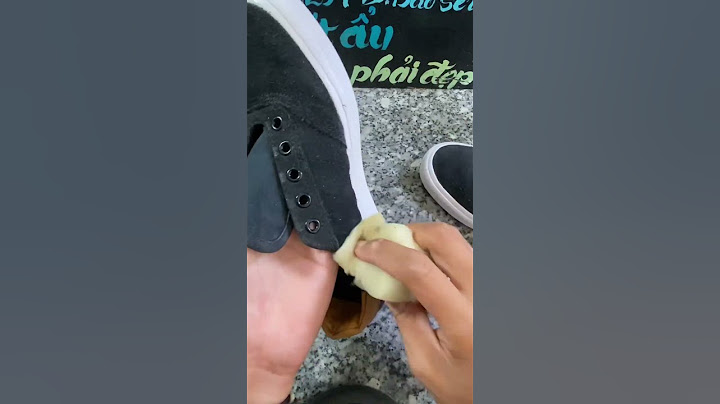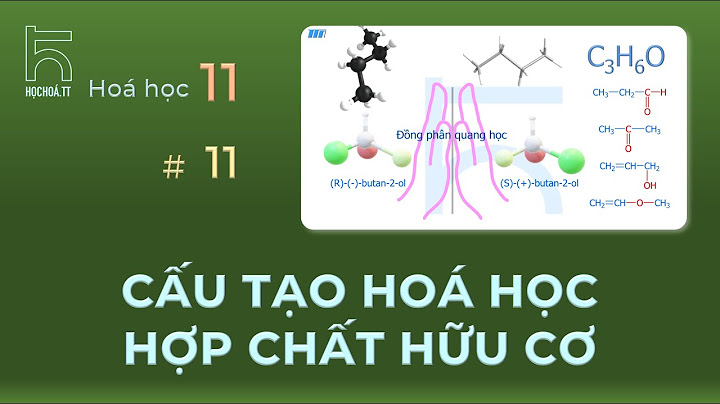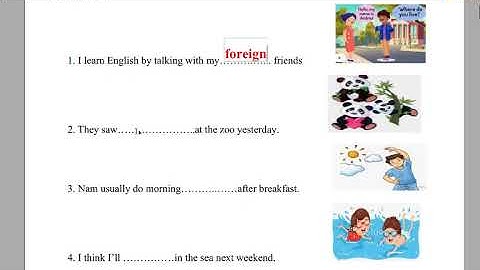Nếu như đang sử dụng Word 2019 để xem văn bản bất kỳ vừa được tải xuống từ internet, các bạn muốn xóa dấu mờ trong trang word này, hãy tham khảo cách xóa watermark trong Word 2019 mà chúng tôi sẽ giới thiệu trong nội dung bài viết này nhé. Show Bài viết liên quan
MS Word cho phép người dùng chèn Watermark, đóng dấu bản quyền trong Word khá thuận tiện, đồng thời cũng cho phép bạn xóa watermark trên Word vừa tạo ngay trên giao diện thiết lập watermark của ứng dụng Word.  Loại bỏ watermark trong Word
Hướng dẫn xóa watermark trên Word 2019Trong bài viết này trước khi thực hiện xóa watermark, chúng tôi sẽ thực hiện tạo watermark trên Word 2019 trước, sau đó sẽ thực hiện việc xóa bỏ watermark - đóng dấu bản quyền văn bản. 1. Cách tạo watermark trong Word 2019Bước 1: Bạn mở tài liệu cần tạo Watermark lên. Bước 2: Nhấn chuột vào menu Design ngay cạnh menu Insert.  Bước 3: Nhấn chuột vào Watermark. Bạn để ý sẽ thấy nút này nằm ngay trên thanh công cụ và nằm ở phía bên phải màn hình.  Bước 4: Sau khi bạn nhấn chuột vào Watermark, sẽ xuất hiện menu xổ xuống và có sẵn 8 lựa chọn bằng tiếng Anh để bạn chọn. - CONFIDENTIAL chéo (Bí mật) - CONFIDENTIAL ngang - DO NOT COPY chéo (Cấm sao chép) - DO NOT COPY ngang - ASAP chéo (Càng nhanh càng tốt) - ASAP ngang - URGENT chéo (Khẩn cấp) - URGENT ngang  Bước 5: Cuối cùng là bạn nhấn chọn Watermark phù hợp với mục đích của bạn là bước tạo Watermark của bạn đã thành công. 2. Cách tạo Watermark tùy ý trên WordBước 1: Bạn mở tài liệu cần chèn Watermark để đóng dấu bản quyền. Bước 2: Nhấn chuột vào menu Design ngay cạnh menu Insert. Bước 3: Nhấn chuột vào Watermark tương tự như đã làm ở trên. Tiếp đến, tại menu xổ xuống -> bạn tìm và nhấn chọn Custom Watermark... như mô tả trong ảnh dưới:  Trong giao diện Printer Watermark -> bạn nhấn chọn Text Watermark. Tiếp đến là nhập các thông tin theo diễn giải dưới đây: - Text: Nhập, gõ từ bạn muốn đặt làm Watermark vào đây. - Font: Bạn chọn kiểu chữ muốn sử dụng. - Size: Bạn chọn cỡ chữ, có thể là chọn Auto hoặc là chọn cỡ chữ bất kỳ mà bạn muốn. - Color: Bạn chọn màu cho Watermark. - Layout: Bạn tick chọn Diagonal để đặt Watermark là dạng chéo. Còn tick chọn Horizontal là đặt Wartermark chiều nằm ngang văn bản. - Thực hiện bỏ chọn Semitransparent Watermark sẽ hiển thị dấu bản quyền đậm hơn. Lựa chọn xong, bạn nhấn Apply hoặc OK để lưu lại các lựa chọn trên.  Hình dưới là kết quả khi tạo Watermark - đóng dấu bản quyền tùy chỉnh theo yêu cầu của người sử dụng:  3. Cách xóa watermark trong Word 2019Bước 1: Mở tài liệu cần chèn Watermark đã đóng dấu bản quyền. Bước 2: Nhấn chuột vào menu Design như mô tả trong ảnh. Bước 3: Nhấn chuột vào Watermark ở bên phải trên thanh công cụ. Bước 4: Nhấn chọn Remove Watermark ở cuối cùng thanh menu xổ xuống để xóa bỏ Watermark trong Word.  Vậy là bạn vừa cùng Taimienphi.vn tìm hiểu cách tạo và xóa watermark trong Word 2019 cực kỳ đơn giản chi mất vài phút. Sau hướng dẫn này, nếu bạn thực hiện theo hướng dẫn, bạn sẽ dễ dàng và nhanh chóng tạo watermark cho bất kỳ văn bản, tài liệu nào nếu bạn muốn. Nếu muốn xóa, đơn giản bạn chỉ lặp lại thao tác tương tự và chọn Remove Watermark là xong. Việc xóa Watermark hay các logo chìm trong Word thì không phải là một thủ thuật văn phòng quá khó. Tuy nhiên nếu bạn nào còn chưa biết cách xóa logo chìm trong Word thì có thể tham khảo bài viết sau đây của TimDapAnđể xem hướng dẫn xóa watermark trong Word nhé.
Watermark (thường gọi là hình mờ) là một định danh hay dấu hiệu nhận biết đặc biệt như: Văn bản. Hình ảnh. Logo. Slogan. Số điện thoại dưới dạng một hình ảnh hoặc dòng chữ mờ … Watermark được chèn vào hình ảnh hay văn bản để đánh dấu chủ quyền của bạn khi tài liệu cần được lan truyền cho nhiều người. Điều này đặc biệt hữu ích với những tài liệu công cộng như: tài liệu học tập, văn bản công cộng, … Tuy nhiên nếu bạn không để những đóng dấu bản quyền này nữa thì có thể bỏ chúng đi nhé. 1. Cách xóa Watermark trong Word 2007, 2010Đối với office word 2007 và 2010 thì các bạn vào tab Page Layout -> Chọn Watermark. Trong phần hộp thoại xổ xuống -> Remove Watermark  2. Cách xóa Watermark trong Word 2016Đối với Word 2013 chúng ta cũng làm tương tự như với phiên bản word 2016. Bước 1. Mở tài liệu bạn cần xóa Watermark. Bước 2. Mở tab Design (Thiết kế).  Bước 3. Nhấp vào nút Watermark (Hình mờ) bên phải trên thanh công cụ.  Bước 4. Nhấp vào phần Remove Watermark để xóa.  Trên đây TimDapAnđã hướng dẫn các bạn cách xóa bỏ water mark trong các phiên bản Word bằng những cách đơn giản nhất. Hy vọng nội dung bài viết hữu ích với các bạn. |